
Elmúltak azok a napok, amikor a Windows egy médiaközponttal érkezett az operációs rendszerbe.
amikor a Windows 8 megjelent, a Microsoft alapértelmezés szerint megölte a Windows Media Center beépítését az operációs rendszerbe.
de megvásárolhat egy licencet, vagy letöltheti a Windows Media Centert a Microsoft webhelyéről annak érdekében, hogy az A Windows 8 vagy Windows 8.1 PC-n legyen.
amikor a Windows 10 először megjelent, telepíthette A Windows Media Centert, de később a Microsoft megölte.
szerintük a Windows Media Centert nem igazán sokan használták.
ez egy nagy szoftver, hogy abban az esetben is volt egy TV tuner kártya telepítve a számítógépre.
élő TV-t nézhet, sőt rögzíthet a Windows Media Center használatával. Most, hogy a Windows 10 nem igazán rendelkezik médiaközponttal, vannak harmadik féltől származó lehetőségek, amelyeket használhat. További információ alább.
hogyan nézhet és rögzíthet élő TV-t Windows rendszeren 10
- az Xbox Game DVR használata
- a MediaPortal használatával
- a Kodi használata
1.módszer – az Xbox Game DVR használata
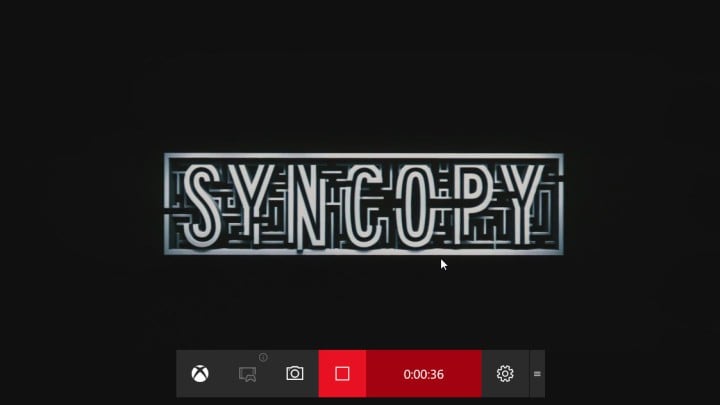
ez a Windows 10 új funkciója, amely lehetővé teszi a játékok rögzítését a mellékelt Xbox alkalmazással.
elindíthatja az Xbox alkalmazást, és engedélyezheti a Game DVR-t a felvétel megkezdéséhez. Nem csak játékokat, hanem asztali számítógépet, videókat is rögzíthet egy videolejátszóból és így tovább.
kövesse az eljárást az Xbox Game DVR engedélyezéséhez.
- nyissa meg a Start menüt, és írja be az Xbox parancsot.
- nyissa meg az első megjelenő eredményt, amely új ablakban nyílik meg.
- ha még nem rendelkezik Xbox-fiókkal, a rendszer felkéri, hogy hozzon létre egyet.
- fiók létrehozása után látni fogja az alkalmazás otthonát.
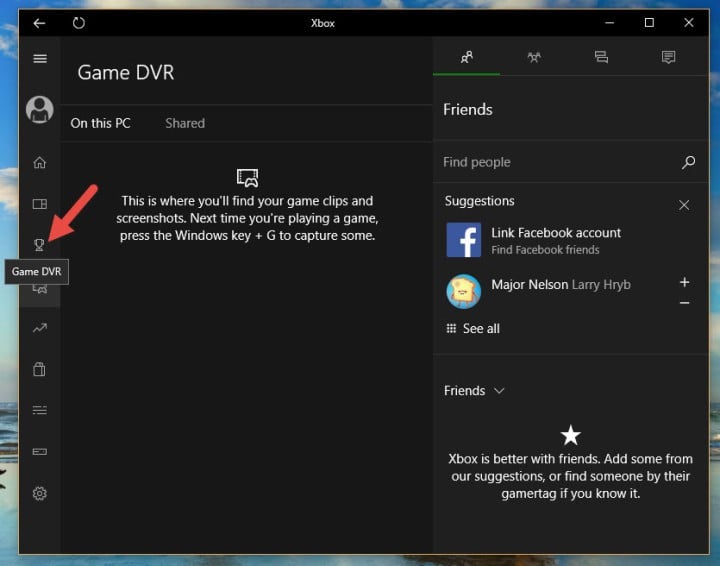
- be kell állítania a játék DVR-t, amely egyszeri folyamat.
- a játék DVR beállítása után nyissa meg a tévénézéshez használt programot.
- akkor nyomja meg a Windows gombot + G annak érdekében, hogy ki a játék bar.
- miután megnyitotta, elkezdheti rögzíteni, hogy mi jelenik meg a programban, és a leállítás után mentésre kerül.
olvassa el még: Hogyan kell használni a Windows 10 PC – T TV-tunerként: 4 legjobb alkalmazás a telepítéshez
2.módszer-a MediaPortal segítségével
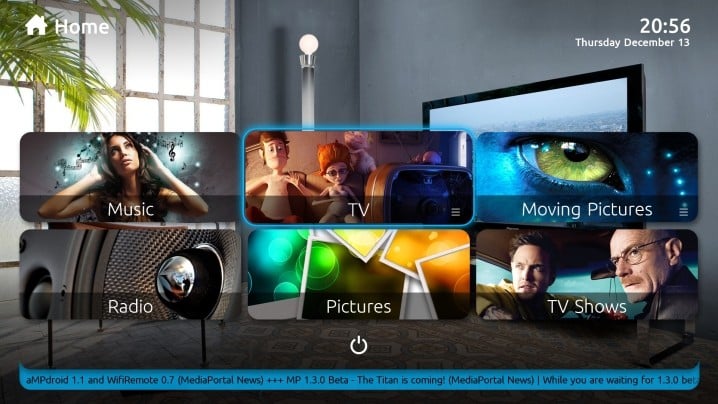
a MediaPortal korábban egy olyan projekt volt, amelyet egy másik XBMC néven ismert PVR alkalmazásból származtattak. De a MediaPortal fejlesztői most azon dolgoztak, hogy önálló programként fejlesszék.
a MediaPortal mint PVR program sok mindenre képes. Az egyik az, hogy kölcsönhatásba léphet a TV-tuner kártyával, ha az telepítve van a használt számítógépre.
a MediaPortal segítségével élő TV-t rögzíthet, miután egyszerűen telepítette a Windows 10 rendszerre.
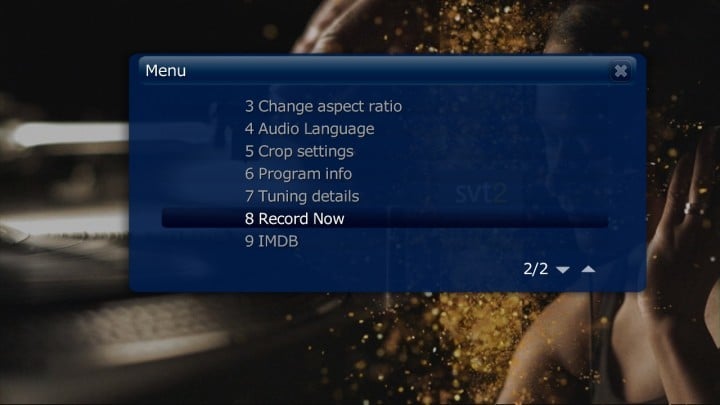
vannak különböző módon, hogy lehet menni, hogy elkezd felvétel TV MediaPortal. Vessen egy pillantást az alábbi szám szerinti listára.
- élő TV-nézés közben nyomja meg az R gombot, és elindul a felvétel.
- nyomja meg az F9 billentyűt a billentyűzeten az Info menü megjelenítéséhez, és lehetőség lesz a felvétel elindítására.
- ellenőrizze a felvétel most gombot a TV kezdőképernyőjén, majd kattintson rá.
- a TV-műsorfüzetben is kiválaszthat egy műsort, és ütemezheti a műsor felvételét.
3.módszer – a Kodi használata
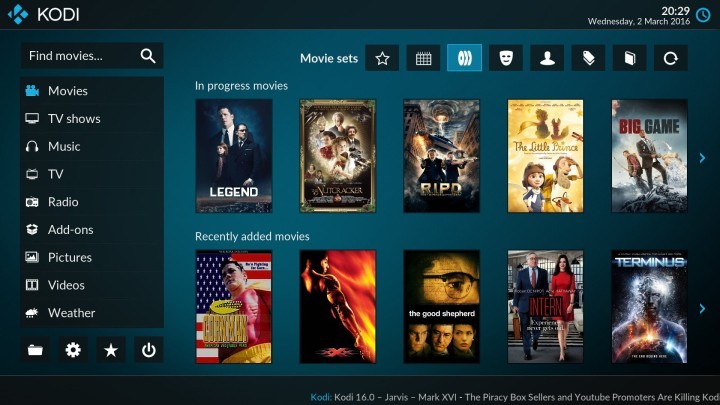
a korábban XBMC néven ismert Kodi az egyik leggyakrabban használt PVR program. Azt is fel lehet használni a Windows 10.
a legjobb dolog a Kodiban az a tény, hogy funkcionálisabbá teheti a benne telepíthető kiegészítőkkel. Az élő TV-felvétel Kodi használatával történő engedélyezéséhez kövesse az alábbi lépéseket.
- nyissa meg a Kodi-t és kövesse a rendszert > kiegészítők > PVR IPTV egyszerű kliens > engedélyezze.
- engedélyezés után válassza a Konfigurálás lehetőséget ugyanazon a képernyőn, és állítsa be a következőket:
- az Általános hely beállítása Távoli elérési útra (internetcím)
- válassza ki az M3U lejátszási lista URL-jét, és illessze be pontosan ezt a linket: https://pastebin.com/raw/26xMQVL8
- ki kell kapcsolnia az M3U gyorsítótárat általában a helyi tárolóban.
- most térjen vissza a Kodi kezdőképernyőjére, és válassza újra a rendszer lehetőséget.
- navigálás a következőre: rendszer > élő TV > Általános > engedélyezve.
- lépjen a System > Live TV > lejátszás menüpontra, és kapcsolja ki a lejátszás indítása minimalizált beállítást.
- After than ezt a Wiki oldalt kell követnie a felvétel beállításához.
követned kell a wikit, mert nem tudjuk megmagyarázni, hogyan működik, mert ez attól függ, hogy hol élsz.
a következő egyszerű, így nem fog szembesülni semmilyen problémával. Ezek voltak a legjobb módszerek az élő TV rögzítésére a Windows 10 rendszeren.
ha bármilyen kérdése van, az alábbi megjegyzések részben törölheti őket.
olvassa el még:
- 5 a legjobb rekord TV szoftver A Windows számára a kedvenc műsorok rögzítéséhez
- 12 legjobb hangrögzítő szoftver A Windows 10 számára
- 9 játékrögzítő szoftver A Windows 10 számára, amely nem késik
- 4 legjobb szoftver podcastok rögzítéséhez, hogy az üzenet megjelenjen
- képernyőfelvevő
- Windows 10 útmutatók